Hai spazio per tutte le tue foto? La maggior parte di noi non lo fa, e in questi giorni ne prendiamo più che mai. Se il tuo spazio di archiviazione iCloud è pieno e non c'è più spazio sul tuo iPhone, potrebbe essere il momento di trasferire la tua libreria di foto su Google Foto.
Google Foto è un servizio di archiviazione cloud simile a Foto di iCloud. Ti consente di mantenere online l'intera libreria di foto e video. Sicuro e protetto. Quindi puoi accedervi da tutti i tuoi dispositivi... non solo da quelli Apple.
La cosa migliore di Google Foto? Ottieni spazio di archiviazione illimitato per foto e video compressi gratuito. Per sempre. Dì addio a quelle fastidiose notifiche di spazio di archiviazione.
Quindi, se vuoi uscire dall'ecosistema di Apple o libera più spazio di archiviazione su iCloud, Google Foto può aiutarti.
Contenuti
-
Consigli veloci
- Imparentato:
-
Qual è la differenza tra iCloud Photos e Google Foto?
- Google Foto è davvero gratuito?
- Cosa succede se non voglio comprimere le mie foto?
- Cosa mi mancherà di iCloud Photos?
-
Come trasferisco le mie foto di iCloud su Google Foto?
- Passo 1. Scarica Google Foto sul tuo dispositivo
- Passo 2. Attiva Backup e sincronizzazione e seleziona la dimensione di archiviazione delle foto
- Passaggio 3. Attendi che Google Foto termini il backup di tutte le tue foto
- Passaggio 4. Ricontrolla che tutte le tue foto siano state trasferite su Google Foto
- Passaggio 5. Scarica un backup locale delle tue foto iCloud (opzionale)
- Passaggio 6. Disattiva le foto di iCloud sui tuoi dispositivi
- Post correlati:
Consigli veloci
 Segui questi suggerimenti rapidi per trasferire da iCloud Photos di Apple a Google Foto:
Segui questi suggerimenti rapidi per trasferire da iCloud Photos di Apple a Google Foto:
- Scarica Google Foto sul tuo dispositivo.
- Attiva Backup e sincronizzazione e seleziona la dimensione di archiviazione delle foto.
- Attendi che Google Foto termini il backup di tutte le tue foto.
- Ricontrolla tutte le tue foto trasferite su Google Foto.
- Scarica un backup locale delle tue foto iCloud (opzionale)
- Disattiva o elimina le foto di iCloud su tutti i tuoi dispositivi.
Imparentato:
- Come liberare spazio di archiviazione su iCloud: 5 suggerimenti essenziali
- La guida definitiva alle foto di iCloud nel 2019
- Cosa fare se non riesci a trasferire le foto da iPhone a PC
- Come visualizzare le foto di iCloud su iPhone
Qual è la differenza tra iCloud Photos e Google Foto?
Google Foto è una risposta a Foto iCloud di Apple. Entrambi i servizi ti consentono di archiviare la tua libreria di foto nel cloud per liberare spazio sul tuo dispositivo. La tua libreria è sottoposta a backup sicuro da Apple o Google ed è disponibile su tutti i tuoi dispositivi.
Entrambi i servizi sono un'ottima soluzione per le librerie di foto gonfie che occupano il tuo spazio di archiviazione. Ma ci sono alcune differenze chiave: prezzo, compatibilità e funzionalità.
Qual è la differenza con il prezzo?
Il prezzo è facilmente la più grande differenza tra iCloud Photos e Google Foto. Entrambi i servizi iniziano gratuitamente: ricevi 5 GB di spazio di archiviazione con iCloud e 15 GB di spazio di archiviazione con Google.
Già, lo spazio di archiviazione da 5 GB di iCloud sembra un'offerta pietosa. Ma è ancora più difficile spremere la tua libreria di foto al suo interno se usi anche quello spazio per backup, file e altri dati di iCloud, cosa che fa la maggior parte delle persone con dispositivi Apple!

Se esaurisci lo spazio di archiviazione di iCloud, non c'è altra scelta che smettere di usarlo o compra di più da Apple.
Google, d'altra parte, presenta un'altra alternativa quando si esaurisce lo spazio. Certo che puoi acquista più spazio di archiviazione da Google. O puoi converti le tue foto e i tuoi video in versioni compresse di alta qualità e ottieni spazio di archiviazione illimitato. Gratuito!
Qual è la differenza con la compatibilità?
L'ecosistema chiuso di Apple è famigerato. iCloud rompe un po' la tendenza con l'app iCloud per Windows. Ma ottieni comunque un'esperienza molto migliore se tutti i tuoi dispositivi sono Apple.
D'altro canto, Google Foto è disponibile per il download su qualsiasi dispositivo, indipendentemente dal marchio. E l'esperienza rimane la stessa su qualunque cosa la usi. Se hai un mix di marchi diversi, Google Foto è probabilmente l'opzione migliore per te.
Qual è la differenza con le caratteristiche?
Come motore di ricerca preferito al mondo, Google si è guadagnato il diritto di vantarsi della sua capacità di ricerca. E sul sito web di Google Foto, è quello che fa.
Vuoi vedere le foto di un cane? Basta cercare "cane". O che dire delle immagini in una "spiaggia" con "Zia Sue" da "lo scorso luglio". Tutto questo è facile da fare senza alcun lavoro extra da parte dell'utente.
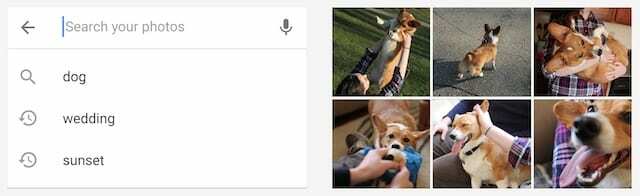
Il fatto è che puoi fare esattamente le stesse cose con le foto di iCloud, anche senza dover taggare nulla! Tuttavia, Google Foto potrebbe avere un leggero vantaggio nella qualità dei suoi algoritmi di ricerca.
Un'altra differenza è nella condivisione di album fotografici. Con iCloud, tutti coloro con cui condividi un album di foto hanno bisogno di un dispositivo Apple. Ma con Google Foto, tutto ciò di cui hanno bisogno è scaricare l'app gratuita di Google Foto. Su qualsiasi dispositivo.
Google Foto è davvero gratuito?
Sì e no. Tutti sanno che niente è gratis. E a un certo punto, probabilmente hai sentito qualcuno dire: "Se non devi pagare qualcosa, è perché sei il prodotto".
Google ne è il più grande esempio. Offrono alcuni dei migliori servizi "gratuiti" che il mondo abbia mai visto. E in cambio, raccolgono tonnellate di dati su di noi dal modo in cui utilizziamo quei servizi.
Questo non vuol dire che Google sia malvagio o voglia usare quei dati contro di te. In realtà, tutto ciò che vogliono è migliorare i loro servizi. E per aiutarti a trovare prodotti, comunità o aziende che potrebbero migliorare la tua vita.
Ma la parte di ciò implica spendere soldi con altre società. Dopotutto, se l'utilizzo dei servizi di Google non ci facesse spendere di più attraverso le loro pubblicità, non farebbero mai soldi.
C'è un buon articolo su questo su iMore.com. Ma alla fine si tratta di chiedersi in cosa dai più valore: la tua privacy o i tuoi soldi?
Cosa succede se non voglio comprimere le mie foto?
C'è un problema per liberare spazio di archiviazione illimitato con Google Foto: devi consentire a Google di comprimere le tue foto e i tuoi video.
Google la chiama compressione di alta qualità. E in realtà, dopo aver esaminato alcuni post di confronto, come questo o questo o questo — Penso che sia una descrizione corretta.
È quasi impossibile distinguere tra la versione compressa e quella non compressa. Questo a meno che non si ingrandisca per guardare i singoli pixel. È abbastanza sorprendente quanto sia intelligente l'algoritmo di compressione.
Quindi, a meno che tu non abbia intenzione di realizzare enormi stampe delle tue foto, le versioni di alta qualità potrebbero essere tutto ciò di cui hai bisogno.
Naturalmente, molti di noi preferiscono ancora mantenere le versioni di qualità originale delle nostre foto. Penso che vada bene! E in questo caso, se la tua libreria di foto è più grande di 15 GB, devi guardare lo spazio di archiviazione a pagamento con Google o iCloud Photos.
I prezzi tra Apple e Google sono sostanzialmente gli stessi, tranne che Apple offre un'opzione da 50 GB mentre Google offre un'opzione da 100 GB per un dollaro al mese in più.
Cosa mi mancherà di iCloud Photos?

Google Foto conserva le tue Live Photo, i video, le date e le posizioni. Ma non offre proprio tutto da iCloud Photos.
Le cose più grandi che potresti perdere sono gli album di foto che hai creato. Quando trasferisci le tue foto di iCloud su Google Foto, tutto va in un unico grande flusso. Tutti i tuoi album ben curati svaniscono, quindi devi crearli di nuovo manualmente.
L'altra cosa che perdi è l'esperienza senza interruzioni di avere tutto Apple tutto il tempo. Google Foto non è un'app nativa per il tuo iPhone, iPad, iPod o Mac, quindi non funziona così bene come Foto, perdi anche sul prossimo aggiornamento di Foto di Apple.
Se vuoi ancora trasferire da iCloud Photos a Google Foto, dai un'occhiata alla nostra guida passo passo qui sotto!
Come trasferisco le mie foto di iCloud su Google Foto?
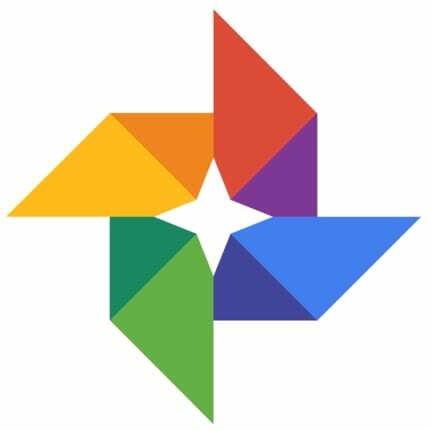
Forse ti stai preparando a cambiare il tuo iPhone in un dispositivo Android. Forse hai bisogno di liberare spazio nel tuo spazio di archiviazione iCloud. Oppure potresti essere ansioso di ottenere un backup sicuro della tua libreria di foto sul cloud prima che il tuo laptop muoia.
Qualunque sia la tua ragione e ovunque siano archiviate le tue foto, puoi seguire questi passaggi per spostare la tua libreria di foto su Google Foto.
Tuttavia, tieni presente che il trasferimento potrebbe richiedere ore, giorni o addirittura settimane, a seconda delle dimensioni della tua libreria e della velocità della tua connessione Internet. Finora, il mio iPhone ha impiegato 24 ore per trasferire 1.000 foto, solo il 10% della mia libreria.
Passo 1. Scarica Google Foto sul tuo dispositivo
Devi scaricare l'app Google Foto, o l'app Backup e sincronizzazione, su qualsiasi dispositivo che contiene le tue foto. iPhone, tablet, laptop, qualunque cosa. Utilizzi questa app per caricare le tue foto su Google.
- Sui dispositivi mobili, scarica Google Foto dal App Store o Google Play Store.
- Su Mac o PC, scarica l'app Backup e sincronizzazione dal sito Web di Google.
Quando utilizzi Foto di iCloud, le stesse foto sono disponibili su tutti i tuoi dispositivi. Quindi devi solo scaricare l'app su un dispositivo. Non importa quale dispositivo usi, ma un computer potrebbe avere una connessione Wi-Fi più forte.
Inoltre, non è necessario scaricare quelle foto da Foto di iCloud prima di iniziare.
Passo 2. Attiva Backup e sincronizzazione e seleziona la dimensione di archiviazione delle foto
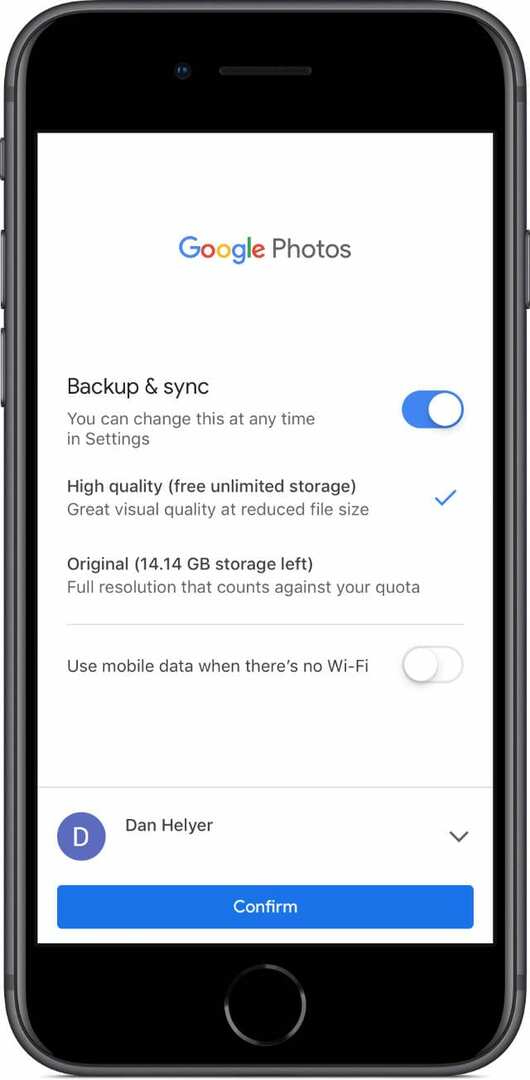
Con Google Foto o Backup e sincronizzazione installati, apri l'app e consenti loro di accedere alle tue foto. Ne ha bisogno per copiare quelle foto sul cloud!
Scegli di attivare Backup e sincronizzazione, quindi scegli se caricare in alta qualità o in qualità originale. Ricorda, ottieni un'alta qualità illimitata ma solo 15 GB di foto e video di qualità originale gratuitamente.
Non consiglio di attivare l'opzione per Usa i dati mobili quando non c'è il Wi-Fi, a meno che tu non abbia un contratto dati veramente illimitato. La mia libreria di foto è di 120 GB e mi fa sudare pensare a quanto il mio operatore addebiterebbe per l'utilizzo dei dati!
Infine, assicurati di accedere all'account Google corretto e di premere Confermare per iniziare a caricare le tue foto.
Passaggio 3. Attendi che Google Foto termini il backup di tutte le tue foto
E ora giochiamo al gioco dell'attesa. Tieni aperto Google Foto sul tuo dispositivo Apple o interrompe il backup delle tue foto.
A seconda del numero di foto che hai, potrebbero essere necessarie da un paio d'ore a un paio di settimane prima che Google Foto esegua il backup di tutto. Per riferimento, mi ci sono volute circa 24 ore per fare 1.000 foto, ma il tuo chilometraggio potrebbe variare.
Controlla l'avanzamento del backup dall'app Google Foto trascinando verso il basso dal centro dello schermo. Nell'app Backup e sincronizzazione su Mac o PC, fai clic sull'icona nella barra dei menu per vedere i progressi.
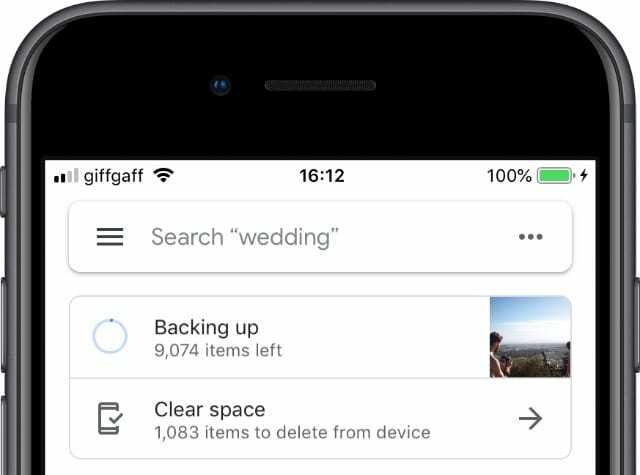
Alcune persone affermano che devi scaricare le tue foto da Foto di iCloud prima di poterle caricare su Google Foto.
Questo non è vero, il che è una buona notizia per quelli di noi con più foto che spazio sul disco rigido, ma potrebbe essere un fattore nel rallentare il trasferimento.
Passaggio 4. Ricontrolla che tutte le tue foto siano state trasferite su Google Foto
Al termine del backup, è necessario assicurarsi che non siano state perse foto.
Sfoglia la tua raccolta di Google Foto dall'app o andando su Foto Google e accedi al tuo account. Guarda la prima e l'ultima foto per assicurarti che corrispondano a ciò che ti aspettavi o cerca alcune delle tue preferite.
Puoi vedere quante foto c'erano in Foto di iCloud scorrendo fino alla fine dell'app Foto. Prendi nota di questo numero e confrontalo con quello che Google dice che hai dentro la tua dashboard di Google.
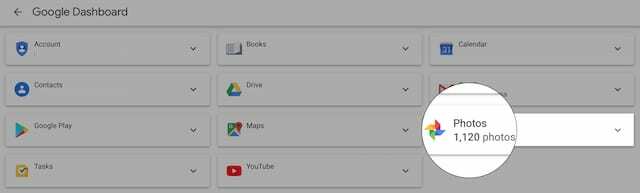
Speriamo che siano la stessa cosa!
Se mancano foto da Google Foto, scopri su quale dispositivo sono archiviate e assicurati che Google Foto abbia terminato il backup da lì.
Passaggio 5. Scarica un backup locale delle tue foto iCloud (opzionale)
Se hai scelto di eseguire il backup di foto e video di alta qualità su Google Foto, questa è la tua ultima possibilità di scaricare una copia degli originali da iCloud. Se vuoi farlo, assicurati di avere abbastanza spazio di archiviazione per salvarli tutti sul tuo computer prima.
Vai a Sito web di iCloud e seleziona le tue foto in blocchi di 1.000, quindi fai clic sul pulsante di download. A seconda delle dimensioni della libreria Foto di iCloud, questo download potrebbe richiedere del tempo.
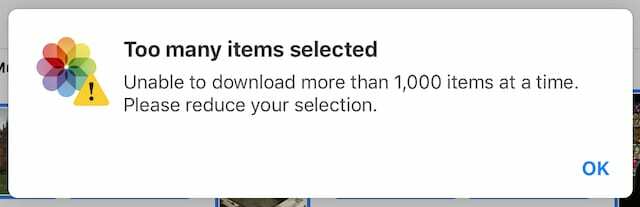
Passaggio 6. Disattiva le foto di iCloud sui tuoi dispositivi
Ora le tue foto sono tutte in Google Foto e hai un backup locale degli originali se lo desideri. È ora di eliminare le tue foto iCloud per liberare spazio di archiviazione iCloud o annullare l'abbonamento mensile.
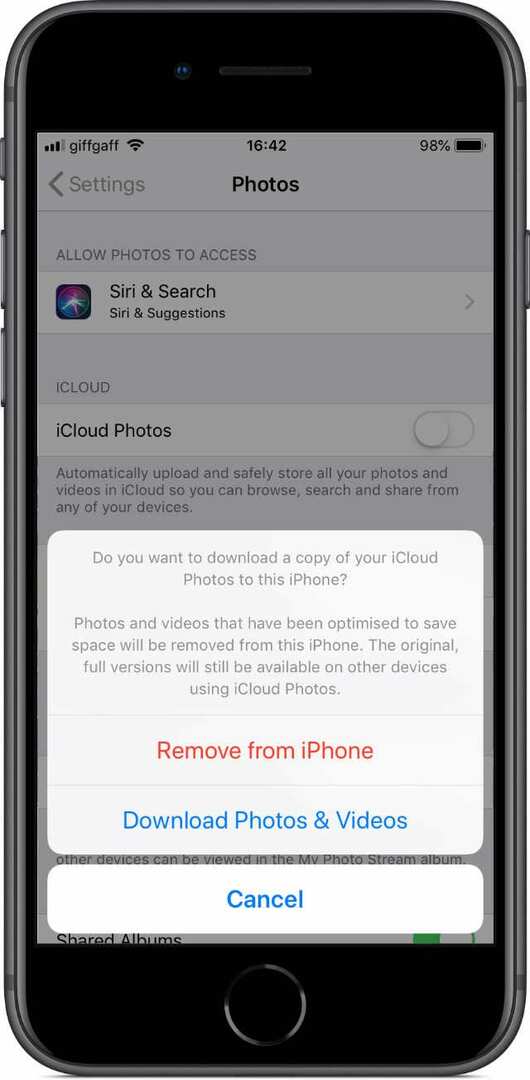
Non scegliere ancora di disattivare le foto di iCloud dalle impostazioni del dispositivo. Ciò rimuove le foto e i video dal tuo dispositivo ma non li elimina da iCloud. Quindi il tuo spazio di archiviazione iCloud rimane pieno.
Invece, devi eliminare tutte le tue foto e i tuoi video nell'app Foto.
Ma prima di farlo, elimina prima una foto e assicurati che non venga rimossa anche da Google Foto. Esso non dovrebbe, ma è successo in passato.
Se la tua libreria di Google Foto non è influenzata da ciò che fai in Foto, vai avanti ed elimina tutto dall'app Foto per cancellare le tue foto di iCloud. Il modo più rapido per farlo è usare la scorciatoia Seleziona tutto (comando+A) a Sito web di iCloud.
Le foto eliminate rimangono nella cartella Eliminati di recente per 30 giorni.
Al termine, disattiva Foto di iCloud nelle impostazioni di ogni dispositivo, in modo che le nuove foto non vengano salvate di nuovo su iCloud.
Come disattivare le foto di iCloud su un iPhone, iPad o iPod touch:
- Vai a Impostazioni > Foto.
- Spegnere Foto di iCloud.
- Scegli di rimuovere le foto dal tuo dispositivo.
Come disattivare le foto di iCloud su un Mac:
- Dalla barra dei menu, vai su Apple > Preferenze di Sistema... > iCloud.
- Accanto a Foto, fai clic su Opzioni…
- Deseleziona Foto di iCloud e clicca Fatto.
- Scegli di rimuovere le foto dal tuo Mac.
Ed eccoci al fotofinish! Ricorda, per visualizzare le foto sul tuo dispositivo Apple, devi utilizzare l'app Google Foto.
Come si sente il tuo dispositivo ora? Fisicamente più leggero con tutte quelle foto rimosse? O è solo il peso sulle spalle ora che il tuo spazio di archiviazione iCloud è vuoto!
Facci sapere le tue esperienze con Google Foto o Foto di iCloud nei commenti. Quale preferisci e perchè?

Dan scrive tutorial e guide alla risoluzione dei problemi per aiutare le persone a ottenere il massimo dalla loro tecnologia. Prima di diventare uno scrittore, ha conseguito una laurea in tecnologia del suono, ha supervisionato le riparazioni presso un Apple Store e ha persino insegnato inglese in Cina.